1、在excel中选择要做成折线图的数据,点击【插入】选项。
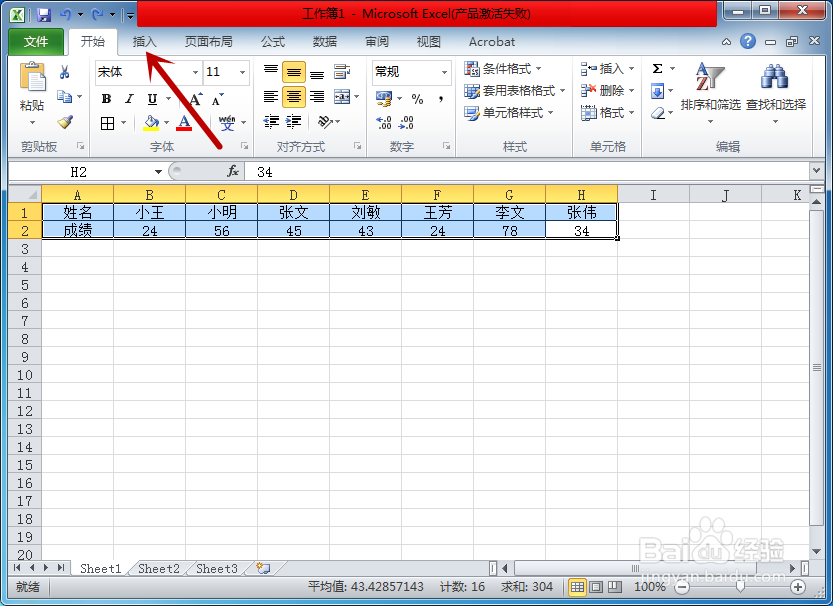
2、找到【图表】中的小箭头并点击,如图所示。
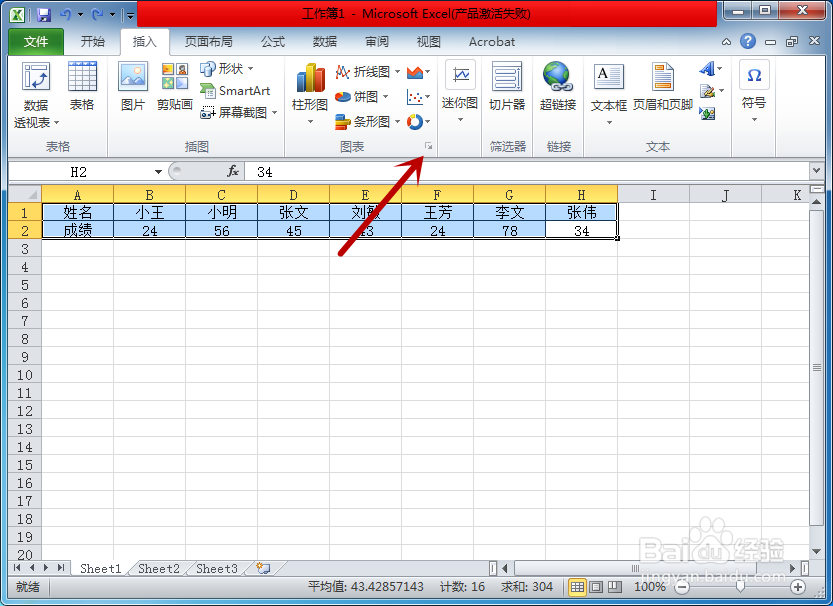
3、在插入图表界面,点击左侧【折线图】选项。
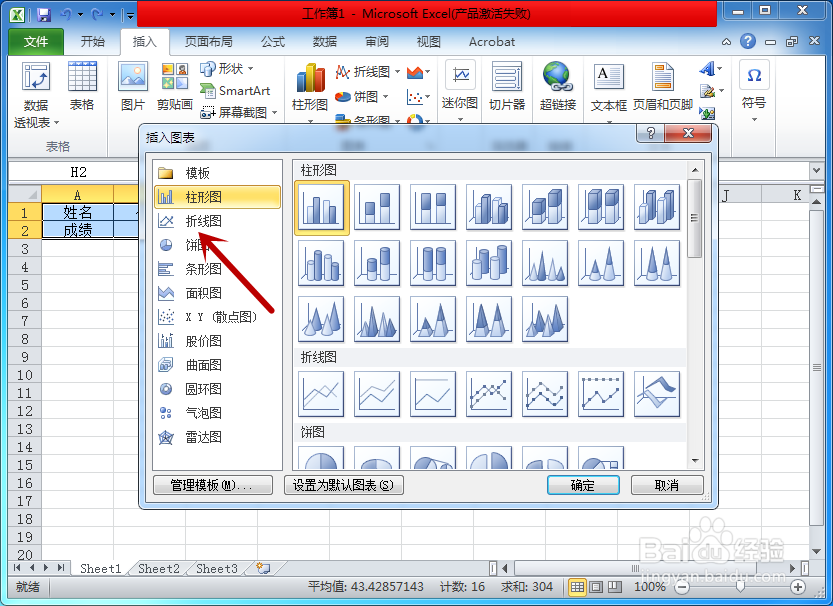
4、选择一种折线图,点击【确定】选项。
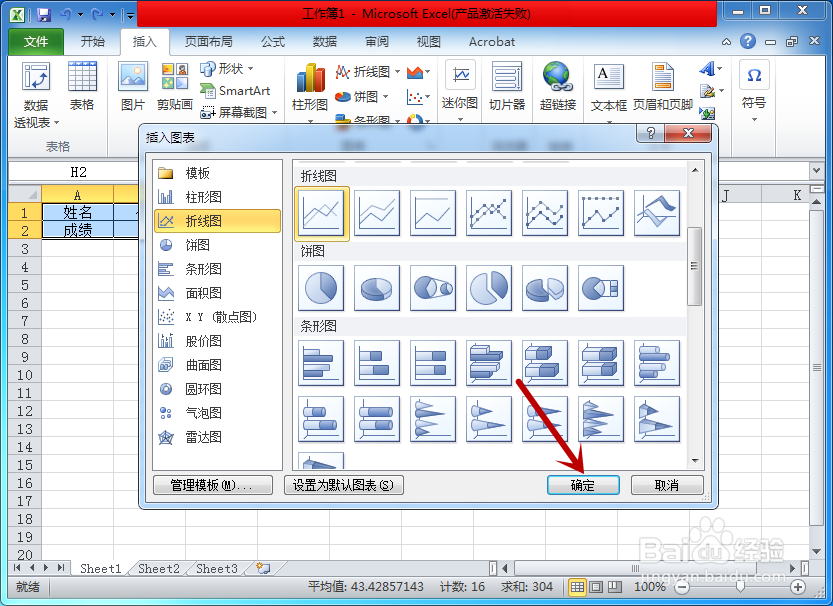
5、之后,即可在excel中插入折线图,如图所示。
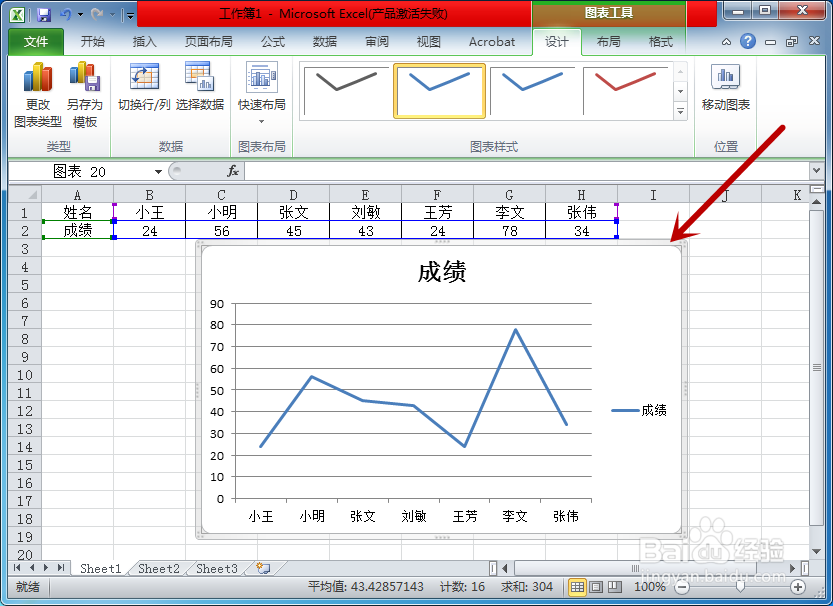
6、在上方的【图表样式】下,可更换折线图的颜色。
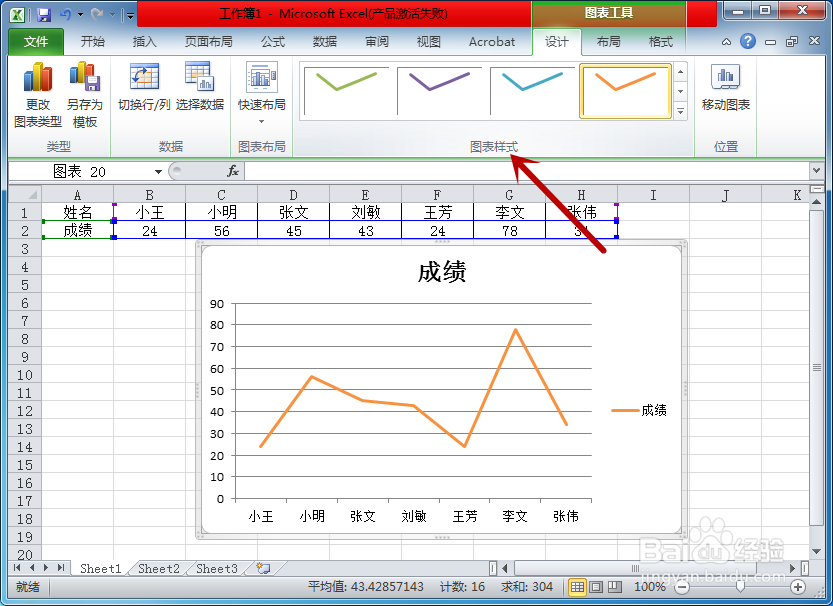
7、此外,鼠标右击折线图,点击【添加数据标签】。
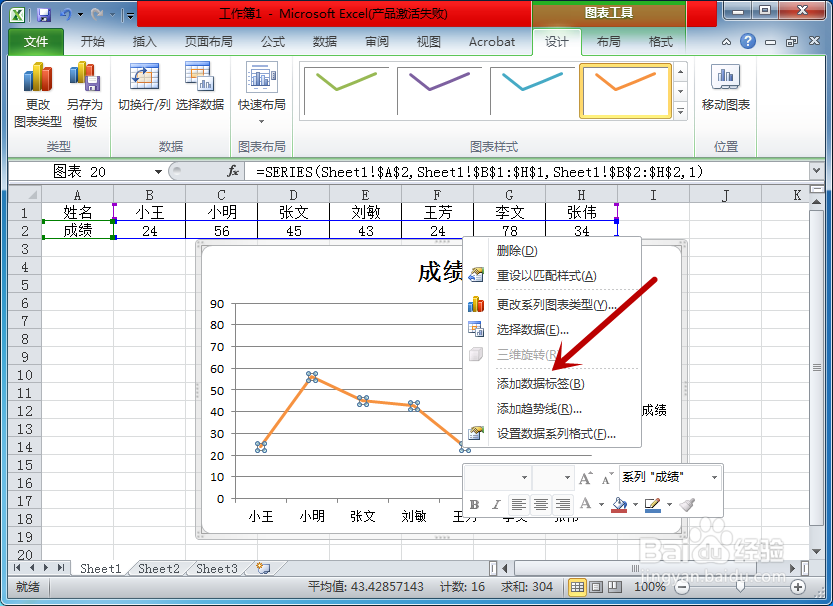
8、这样就能把数据显示在图形中,如图所示。

时间:2024-10-21 17:33:42
1、在excel中选择要做成折线图的数据,点击【插入】选项。
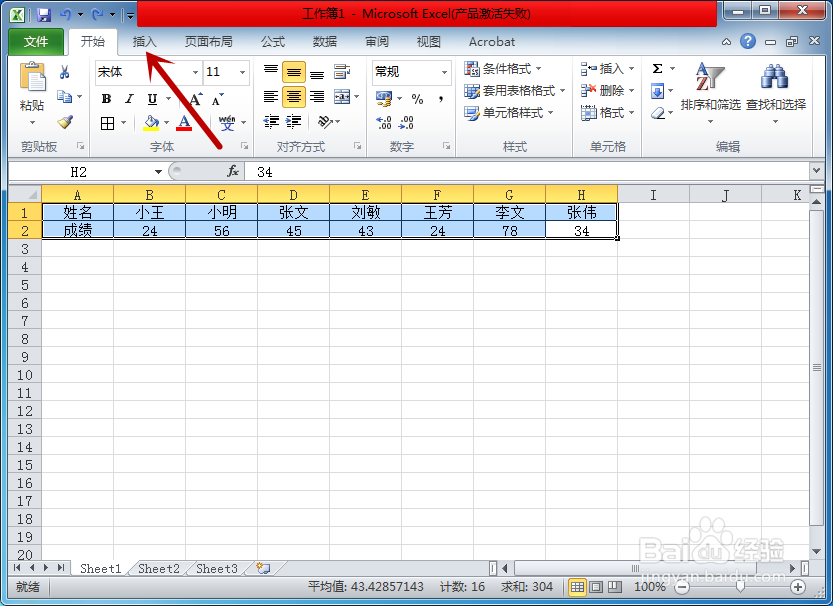
2、找到【图表】中的小箭头并点击,如图所示。
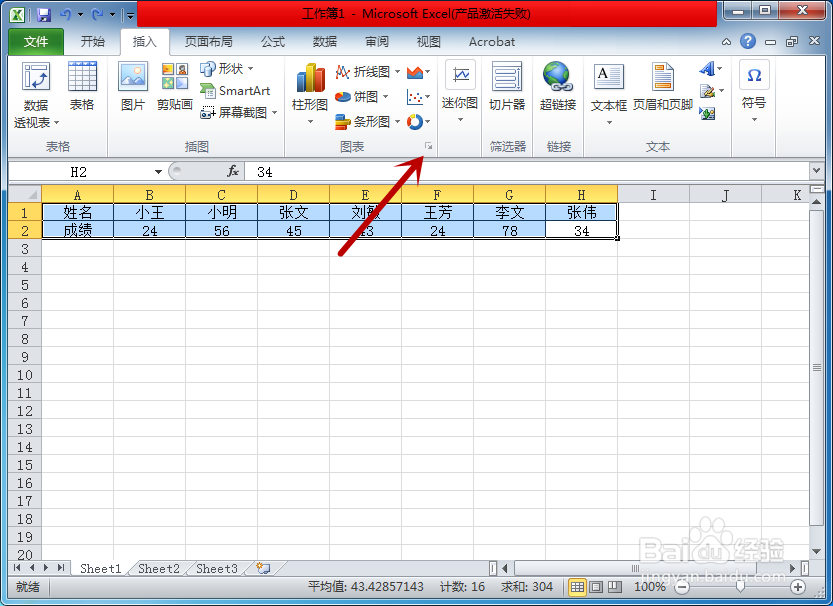
3、在插入图表界面,点击左侧【折线图】选项。
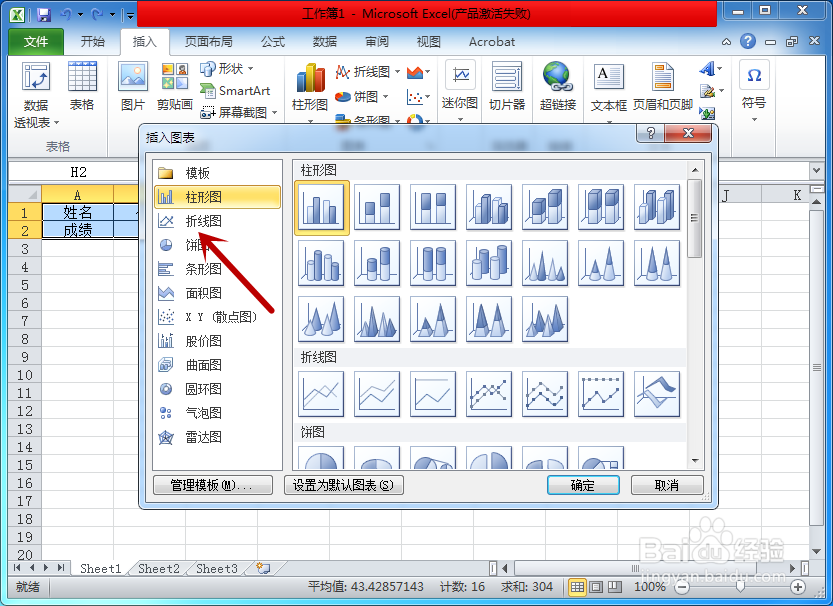
4、选择一种折线图,点击【确定】选项。
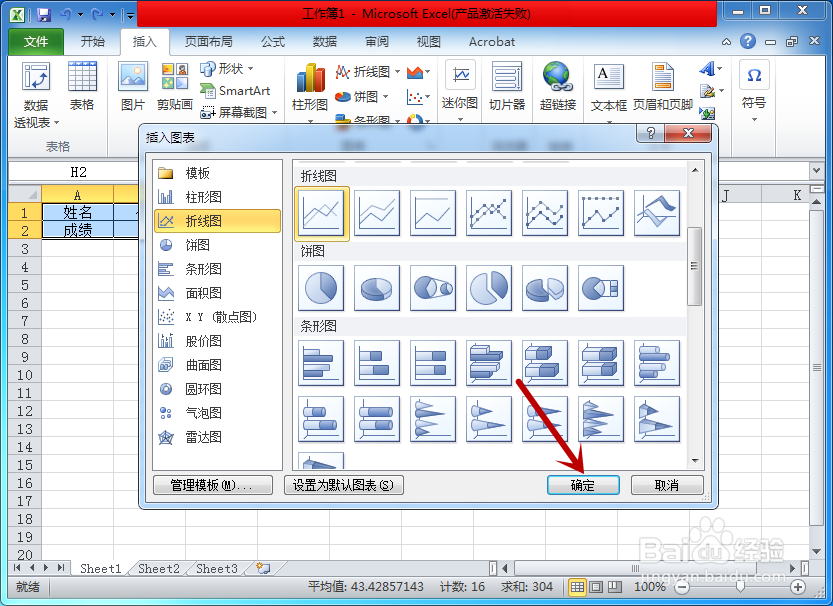
5、之后,即可在excel中插入折线图,如图所示。
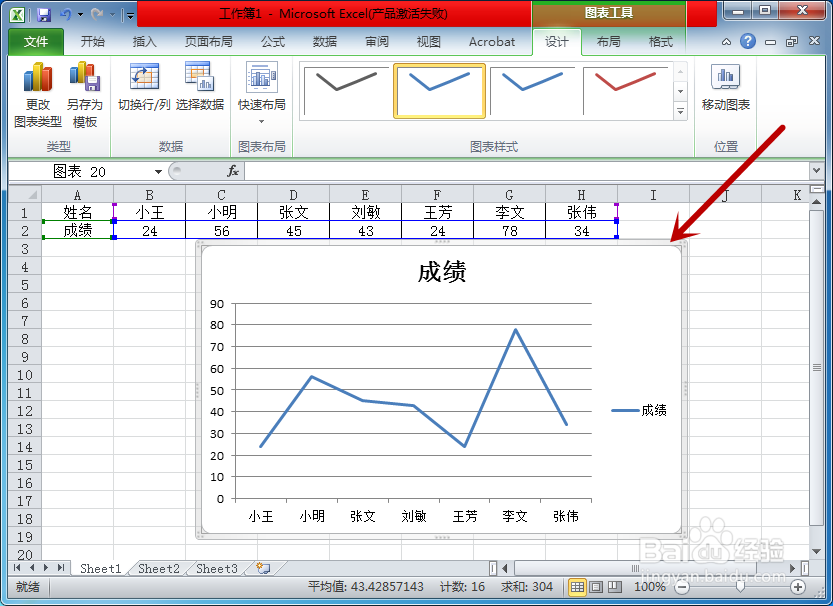
6、在上方的【图表样式】下,可更换折线图的颜色。
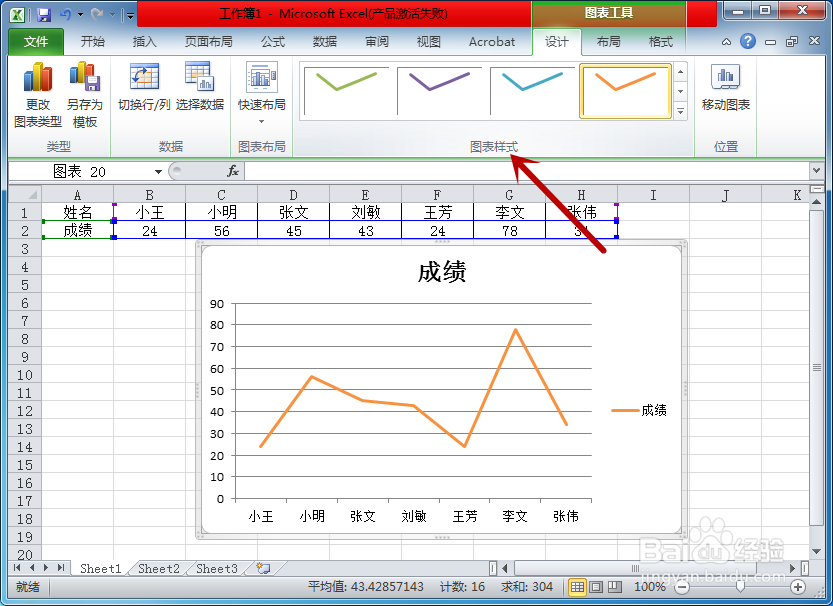
7、此外,鼠标右击折线图,点击【添加数据标签】。
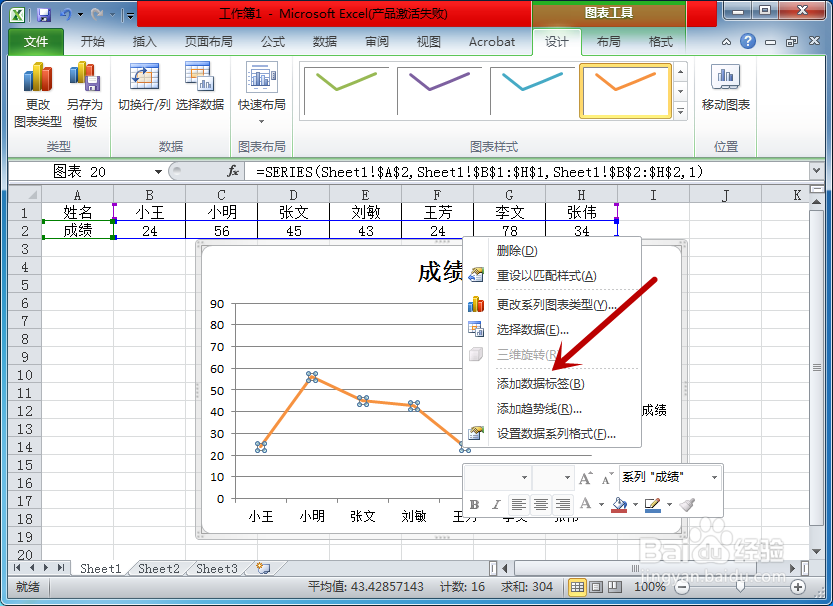
8、这样就能把数据显示在图形中,如图所示。

